So richten Sie die Windows Hello-Gesichtserkennung für die Anmeldung bei Windows 10 ein
Eines der wichtigsten Features von Windows 10 ist Windows Hello. Zweifellos haben Sie von dieser futuristischen biometrischen Anmeldemöglichkeit gehört, als Windows 10 zum ersten Mal auf den Markt kam, aber da Microsoft immer mehr von Windows Hello unterstützte Geräte ausliefert, ist es wahrscheinlicher, dass Sie es tatsächlich nutzen können. Also, wir dachten jetzt wäre eine gute Zeit, Sie durch die Einrichtung zu führen.
Zuerst alle, was ist Windows Hallo? Windows Hello ist eine von mehreren Methoden zum Anmelden in Windows 10 mithilfe der biometrischen Erkennung. Geräte wie das Surface Book oder Surface Pro 4 und einige Drittanbietergeräte unterstützen Hello. Die Verwendung der Gesichtserkennung oder des Fingerabdrucks zur Anmeldung ist schnell, bequem und sicher - insbesondere im Vergleich zu komplexen oder leicht zu vergessenden Passwörtern. Keine Haftnotizen mehr auf Ihrem Monitor oder unter Ihrer Tastatur mit Ihrem Passwort hinterlassen!
Melden Sie sich mit Windows Hello Biometric Recognition in Windows 10 an
Windows Hello ist schnell und einfach einzurichten. Klicken Sie auf Start, geben Sie Windows Hello ein und drücken Sie die Eingabetaste.
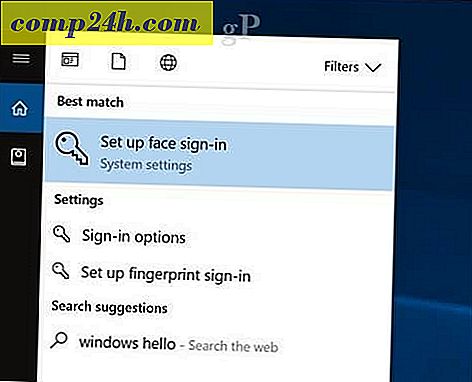
Klicken Sie unter Windows Hello auf die Schaltfläche Einrichten . Windows Hello unterstützt andere Formen der Erkennung, z. B. Fingerabdruckscanner. Für diesen Artikel verwende ich die Option "Gesichtserkennung".

Klicken Sie auf Erste Schritte.

Geben Sie Ihr Passwort oder Ihre PIN ein.

Jetzt kommen wir zum spaßigen Teil. Windows Hello Setup erfordert, dass Sie Ihre biometrische Kamera betrachten, während es ein einzigartiges Muster Ihres Gesichts erstellt, das zur Authentifizierung verwendet wird.

Sobald Ihre biometrischen Informationen erstellt wurden, werden Sie von Windows Hello Setup informiert. Schließen Sie den Assistenten, und melden Sie sich mit Windows Hello an, um sich bei Windows 10 anzumelden.

So melden Sie sich an oder entsperren Ihr Gerät mit Windows Hallo
Die Anmeldung in Windows 10 mit Windows Hello ist mühelos - schauen Sie einfach in die Kamera. Sobald Ihr Gesicht erkannt wird, sehen Sie Ihren Desktop.

Tatsächlich ist es so schnell, dass es vielleicht gar nicht funktioniert. Es sieht aus wie aus einem Science-Fiction-Film.

Welche Art von Informationen werden von Windows gesammelt?
Der Gedanke, Ihr Gesicht oder andere biometrische Daten zu verwenden, kann Bedenken bezüglich der Privatsphäre von Windows Hello aufwerfen. Besteht die Möglichkeit eines Identitätsdiebstahls, vor allem, weil Sie die Kamera verwenden, um Sie in Windows 10 zu identifizieren und zu signieren?
Laut Microsoft sammelt das Unternehmen einige Daten, um die Erkennungsfähigkeiten der Technologie zu verbessern.
Wenn Sie Windows Hello einrichten, werden die Daten vom Gesichts- oder Irissensor oder Fingerabdruckleser übernommen und eine Datendarstellung erstellt - kein Bild; Es ist mehr wie ein Diagramm - das wird dann verschlüsselt, bevor es auf Ihrem Gerät gespeichert wird.
Um zu helfen, dass die Dinge ordnungsgemäß funktionieren, um Betrug zu erkennen und zu verhindern, und um Windows Hello weiter zu verbessern, sammeln wir Informationen darüber, wie Benutzer Windows Hello verwenden. Zum Beispiel Informationen darüber, ob sich Personen mit ihrem Gesicht, ihrer Iris, ihrem Fingerabdruck oder ihrer PIN anmelden. wie oft sie es benutzen; und ob es funktioniert oder nicht, sind alle wertvolle Informationen, die uns helfen, ein besseres Produkt zu bauen. In diesen Daten sind keine Informationen enthalten, die dazu verwendet werden könnten, Sie spezifisch zu identifizieren, und sie werden verschlüsselt, bevor sie an Microsoft übertragen werden. Quelle
Wenn Sie zu irgendeinem Zeitpunkt aufhören möchten, Windows Hello zu verwenden, können Sie Einstellungen> Konten> Anmeldeoptionen öffnen und anschließend unter Windows Hello auf Entfernen klicken. Sie können auch die Genauigkeit von Windows Hello mithilfe des Erkennungsassistenten Verbessern verbessern.

Windows Hallo ist eine tolle Funktion. Es ist schließlich ein Flaggschiff-Feature von Windows 10. Wenn Sie ein unterstütztes Gerät besitzen, sollten Sie es definitiv nutzen. Es ist schnell, sicher und schlägt komplexe Passwörter und die bekannten einfachen wie '12345' und 'mycatsname'. Wenn Sie kein unterstütztes Windows Hello-Gerät haben, gibt es Add-On-Webcams von Drittanbietern, die Sie verwenden. Microsoft hat eine Liste der Geräte, die Sie auschecken können, die es unterstützen. Denken Sie daran, eine neue Authentifizierungsfunktion zu überprüfen, die der neuesten Version von Windows 10 mit dem Namen Dynamische Sperre hinzugefügt wurde. Dynamic Lock kann ein Bluetooth verwenden, das Ihr Gerät automatisch sperrt, wenn Sie sich von ihm entfernen.
Nicht interessiert? In Brians Tutorial erfahren Sie, wie Sie traditionellere Anmeldeverfahren wie PIN und Bildkennwort verwenden.
Wenn Sie Windows Hello oder eine der neuen Sicherheitsfunktionen in Windows 10 einrichten können, teilen Sie uns in den Kommentaren mit, was Sie davon halten.



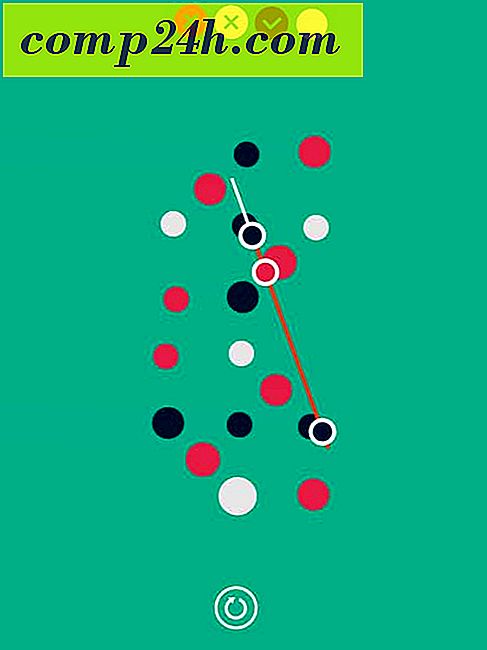

![Microsoft Office Online + Facebook = Docs.com [groovyNews]](http://comp24h.com/img/news/878/microsoft-office-online-facebook-docs.png)
![Erstellen Sie Ihre eigenen kostenlosen Klingeltöne mit Audacity [How-To]](http://comp24h.com/img/freeware/130/easily-make-your-own-free-ringtones-using-audacity.png)
